패스트캠프 프론트앤드 인강 28일차 scss에서 css modules와 styled components를 배웠다.
CSS MODULES
리액트에서 컴포넌트를 꾸밀때 이 CSS Modules기능을 사용하면
css 클래스명이 중복되는것을 방지해준다

저장하고 가져올때 (명).module.css로 하면된다.
이렇게하면 고유화된 이름이 나타난다.
레거시 프로젝트에 리액트를 도입할 때
css클래스 네이밍 규칙 만들기 귀찮을때 사용하면 좋다.
이제 직접 사용해보자
import React, {useState} from 'react';
import "./Button.scss"
import CheckBox from './CheckBox';
function App() {
const [check, setCheck] = useState(false);
const onChange = (e) =>{
setCheck(e.target.checked);
}
return (
<div>
<CheckBox onChange={onChange} checked={checked}>다음 약관에 모두 동의</CheckBox>
</div>
);
}
export default App;
import React from 'react';
export default function CheckBox({checked, children,...rest}){
return(
<div>
<label>
<input type="checkbox" checked={checked} {...rest}></input>
<div>{checked ? '체크됨' : '체크안됨'}</div>
</label>
<span>
{children}
</span>
</div>
);
}
이제 스타일링을 해보자.
CheckBox.module.css
.checkbox{
display:flex;
align-items: center;
}
.checkbox label{
cursor: pointer;
}
/* 커스텀버튼만드는 방법중 하나 */
.checkbox input{
width:0;
height:0;
position: absolute;
opacity:0;
}
.checkbox span{
font-size:1.125rem;
font-weight: bold;
}
.icon{
display:flex; align-items: center;
font-size: 2rem;
margin-left:0.25rem;
color:#adb5bd;
}
.checked{
color:#339af0;
}react-native-app에서 제공하는 아이콘들을 사용하고 지난시간에 배운 classNames를 사용해보자
https://react-icons.github.io/react-icons/
React Icons
React Icons Include popular icons in your React projects easily with react-icons, which utilizes ES6 imports that allows you to include only the icons that your project is using. Installation npm install react-icons --save Usage import { FaBeer } from 'rea
react-icons.github.io
import React from 'react';
import { MdCheckBox, MdCheckBoxOutlineBlank } from "react-icons/md";
import styles from './CheckBox.module.css';
export default function CheckBox({checked, children,...rest}){
return(
<div className={styles.checkbox}>
<label>
<input type="checkbox" checked={checked} {...rest}></input>
<div className={styles.icon}>{checked ? <MdCheckBox className={styles.checked}/> : <MdCheckBoxOutlineBlank/>}</div>
</label>
<span>
{children}
</span>
</div>
);
}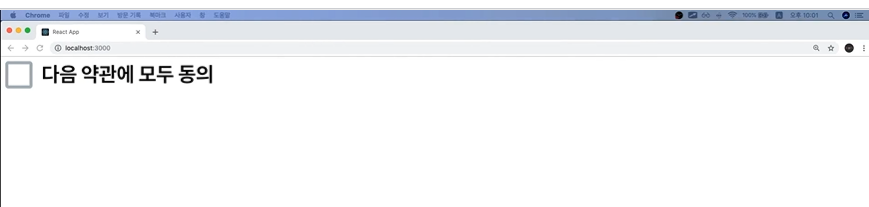
만약 특정 태그안에 2개이상의 클래스를 넣어주려면
<div className=`${styles.checkbox} ${styles.blabla}`>
위방법이 번거로울경우
(classNames/bind는 css modules를 좀더 쉽게쓸수있게 해주는 유틸)
...
import classNames from 'classnames/bind'
const cx = classNames.bind(styles);
function CheckBox(){
return(
...
<div className={cx('checkbox','blabla')}>
);
}styled-components

CSS in JS 즉, 자바스크립트안에 CSS를 작성하는 라이브러리이다.


npm install styled-components --savecolor를 circle태그안에서 수정하고싶으면 props를 이용한다.
props.huge가 true일때를 나타내려면 &&을 사용한다.
``안에 ``일땐 css를 import해서 아래예시처럼 사용한다.
import React from 'react';
import styled, {css} from 'styled-components';
const Circle = styled.div`
width:5rem;
height:5rem;
// backgroud:black;
background:${props => props.color};
${props => props.huge &&
css`
width:10rem;
height:10rem;
`
}
`;
function App() {
return (
<>
<Circle color='blue'/>
<Circle color='pink' huge/>
</>
);
}
export default App;
background-color하니까 안먹네.. 주의하자

프론트엔드 개발 올인원 패키지 with React Online. | 패스트캠퍼스
성인 교육 서비스 기업, 패스트캠퍼스는 개인과 조직의 실질적인 '업(業)'의 성장을 돕고자 모든 종류의 교육 콘텐츠 서비스를 제공하는 대한민국 No. 1 교육 서비스 회사입니다.
www.fastcampus.co.kr
'Frontend' 카테고리의 다른 글
| [패스트캠퍼스 수강 후기] 프론트엔드 인강 100% 환급 챌린지 30회차 미션 (0) | 2020.09.08 |
|---|---|
| [패스트캠퍼스 수강 후기] 프론트엔드 인강 100% 환급 챌린지 29회차 미션 (0) | 2020.09.07 |
| [패스트캠퍼스 수강 후기] 프론트엔드 인강 100% 환급 챌린지 27회차 미션 (0) | 2020.09.05 |
| [패스트캠퍼스 수강 후기] 프론트엔드 인강 100% 환급 챌린지26회차 미션 (0) | 2020.09.04 |
| [패스트캠퍼스 수강 후기] 프론트엔드 인강 100% 환급 챌린지25회차 미션 (0) | 2020.09.03 |



